Cách ghi âm cuộc gọi Zalo trên Samsung được nhiều Samfan quan tâm tìm hiểu, với mong muốn lưu giữ nội dung những cuộc gọi quan trọng được thực hiện qua ứng dụng Zalo quen thuộc của mình.
Sự phát triển của các ứng dụng gọi điện và nhắn tin miễn phí đã thay đổi thói quen liên lạc của đại bộ phận người dùng smartphone. Nếu như trước kia, mọi người vẫn trung thành với việc gọi điện và nhắn tin truyền thống thì hiện nay, việc sử dụng các nền tảng như Zalo lại được ưa chuộng hơn cả.
Zalo là ứng dụng không thể thiếu trên smartphone của nhiều người Việt. Các Samfan cũng có thói quen gọi điện hỏi thăm hay trao đổi công việc qua ứng dụng này thường xuyên. Từ đó, một nhu cầu mới bắt đầu nảy sinh. Đó chính là ghi âm cuộc gọi Zalo trên chiếc smartphone đến từ nhà Sam.

Xem thêm:
- Story Instagram không có phần Âm nhạc, cách khắc phục dễ dàng
- Xiaomi không hiện thông báo Zalo: Khắc phục siêu dễ
2 cách ghi âm cuộc gọi Zalo trên Samsung đơn giản hơn đan rổ
Zalo chưa hỗ trợ ghi âm cuộc gọi. Cho đến thời điểm hiện tại, cũng chưa có giải pháp nào giúp bạn ghi âm cuộc gọi Zalo trên điện thoại Samsung thực sự tối ưu.
Tuy nhiên, trong những trường hợp cần lưu lại nội dung của một vài cuộc gọi Zalo nào đó, bạn vẫn có thể tìm đến 2 thủ thuật đơn giản và tương đối hiệu quả sau đây:
1. Ghi âm cuộc gọi Zalo trên Samsung thủ công
Nếu muốn “tự thân vận động” khi ghi âm cuộc gọi qua Zalo, bạn có thể lựa chọn 1 trong 2 cách bên dưới:
✤ Trong trường hợp có 2 chiếc điện thoại (hoặc có thêm 1 thiết bị khác cũng sở hữu khả năng ghi âm) thì khi nghe cuộc gọi Zalo, bạn hãy bật loa ngoài. Sau đó, bạn dùng thiết bị còn lại ghi âm nội dung của cuộc gọi này. Tuy hơi rườm rà rắc rối, nhưng thực ra đây lại là cách đơn giản nhất mà bạn có thể thực hiện.
✤ Trong trường hợp chiếc smartphone Samsung của bạn được trang bị tính năng Ghi/Quay màn hình (hầu hết các dòng mới đây đều có, còn những dòng cũ thì…hên xui), bạn có thể tận dụng tính năng này để ghi âm cuộc gọi Zalo.
Tương tự như trên, khi thực hiện hoặc nhận cuộc gọi trên Zalo, bạn hãy bật loa ngoài và dùng tính năng Ghi màn hình để “Screen record” màn hình khi đó. Âm thanh cuộc gọi sẽ được lưu trữ cùng đoạn video quay màn hình quý giá này.
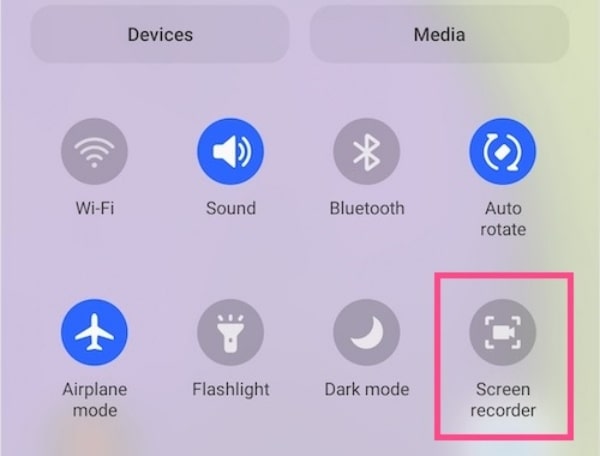
2. Ghi âm cuộc gọi Zalo trên Samsung bằng Cube ACR
Nếu thường xuyên phải ghi âm cuộc gọi Zalo trên Samsung, bạn hãy tìm đến sự trợ giúp của một ứng dụng bên thứ 3 mang tên Cube ACR.
Ứng dụng này tương đối “khó tính” khi chỉ tương thích với một vài dòng máy nhất định. May mắn là, hầu hết các dòng smartphone của nhà Sam đều “thân thiện” tương thích với ứng dụng khó chiều này.
Cách sử dụng Cube ACR để ghi âm cuộc gọi Zalo trên smartphone Samsung như sau:
✤ Đầu tiên, bạn hãy tải ứng dụng Call Recoder – Cube ACR từ CH Play về Samsung.
✤ Ứng dụng yêu cầu cấp khá nhiều quyền riêng tư, bạn hãy nhấn Cho phép để Cube ACR có thể hoạt động trơn tru và ổn định nhất.
Đặc biệt, để biểu tượng ghi âm hiển thị trên màn hình mỗi khi bạn thực hiện cuộc gọi trên máy, bạn cần kích hoạt lớp phủ cho Cube ARC (đừng quên vào Cài đặt => Hỗ trợ => Dịch vụ được cài đặt và bật Cube ARC để hoàn tất thao tác này).
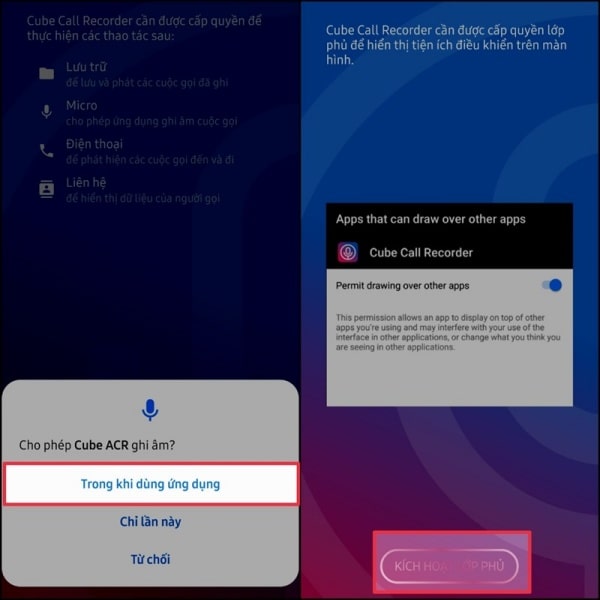
✤ Bây giờ, bạn hãy thực hiện cuộc gọi đi hoặc nhận cuộc gọi đến qua Zalo như bình thường. Một biểu tượng ghi âm cuộc gọi được hiển thị. Nếu muốn bắt đầu hoặc dừng ghi âm cuộc gọi, bạn chỉ cần nhấn vào biểu tượng này là xong.
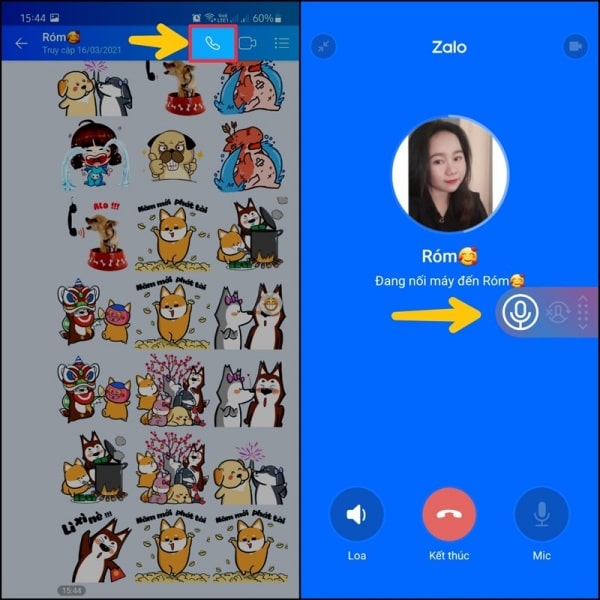
Cách ghi âm cuộc gọi Zalo trên Samsung sẽ trở thành thủ thuật không thể thiếu khi bạn muốn lưu trữ nội dung của những cuộc gọi quan trọng để làm kỷ niệm, bằng chứng hay nghe lại khi cần.
Với 2 gợi ý được Giải Ngố gợi ý ở trên, mong rằng bạn có thể áp dụng thủ thuật này thành công trên dế yêu!

